Hướng dẫn sử dụng iPad
Hướng dẫn sử dụng iPad
iPad là máy tính bảng do Apple Inc phát triển. Được công bố vào ngày 27 tháng 1 năm 2010, thiết bị này tạo ra một phân loại mới giữa điện thoại thông minh và máy tính xách tay. iPad cung cấp nhiều tiện ích hơn so với các sản phẩm tương tự, bao gồm hệ điều hành dễ sử dụng và thời gian sử dụng pin nhiều hơn. Hướng dẫn sử dụng iPad này sẽ giới thiệu và hướng dẫn các bạn những điều cơ bản và cách sử dụng iPad một cách hiệu quả.
Hướng dẫn sử dụng OpenOffice.org
Hướng dẫn sử dụng Macromedia Captivate
Cụ thể: Tài liệu Hướng dẫn sử dụng iPad sẽ giới thiệu toàn diện về iPad bao gồm 25 chương và 4 phụ lục, về 173 nội dung. Hướng dẫn cụ thể với hình minh họa kèm theo giúp các bạn nắm được thông tin cụ thể và chính xác nhất, nhất là các thiết bị sử dụng hệ điều hành iOS 8.3
Chương 1: Tổng quan về iPad
Tổng quan về iPad
Tài liệu hướng dẫn này mô tả iOS 8 dành cho:
- iPad mini (tất cả các mẫu)
- iPad Air (tất cả các mẫu)
- iPad (thế hệ 3 và 4)
- iPad 2
iPad mini 3 iPad Air 2
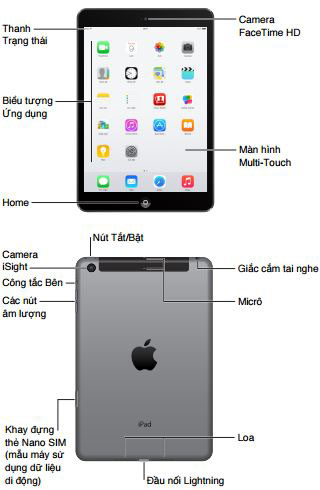
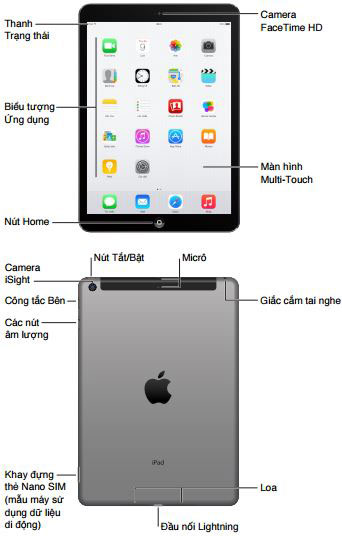
Các ứng dụng và tính năng có thể thay đổi tùy theo mẫu iPad mà bạn có, cũng như tùy theo vị trí, ngôn ngữ và nhà cung cấp dịch vụ di động của bạn. Để tìm hiểu xem tính năng nào được hỗ trợ trong khu vực của bạn, hãy xem www.apple.com/asia/ios/feature-availability/.
Ghi chú: Các ứng dụng và dịch vụ gửi hoặc nhận dữ liệu qua mạng di động có thể làm phát sinh thêm phí. Liên hệ với nhà cung cấp dịch vụ di động của bạn để biết thông tin về các mức phí và gói dịch vụ cho iPad.
Phụ kiện
Các phụ kiện sau đi kèm với iPad:
Bộ tiếp hợp nguồn USB: Sử dụng với Cáp USB Lightning hoặc Cáp nối USB 30 chân để sạc pin của iPad. Kích cỡ bộ tiếp hợp thay đổi theo mẫu iPad và khu vực của bạn.
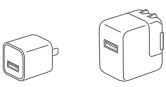
Cáp USB Lightning: Sử dụng phụ kiện này để kết nối iPad (thế hệ 4 trở lên) hoặc iPad mini với bộ tiếp hợp nguồn USB hay với máy tính. Các mẫu iPad trước sử dụng Cáp USB 30 chân.
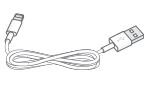
Màn hình Multi-Touch
Một vài cử chỉ đơn giản—chạm, kéo, vuốt và chụm—là tất cả những gì bạn cần để sử dụng iPad và các ứng dụng.
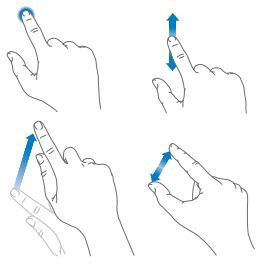
Nút Tắt/Bật
Bạn có thể khóa iPad và chuyển máy sang trạng thái ngủ khi không sử dụng. Thao tác khóa iPad sẽ chuyển màn hình sang trạng thái ngủ, giúp bạn tiết kiệm pin và không để bất kỳ điều gì xảy ra nếu bạn chạm vào màn hình. Bạn vẫn có thể nhận cuộc gọi FaceTime, tin nhắn văn bản, báo thức và thông báo, thậm chí còn có thể nghe nhạc và điều chỉnh âm lượng.
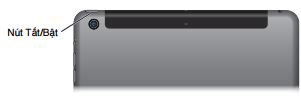
Khóa iPad: Bấm nút Tắt/Bật.
Mở khóa iPad: Nhấn nút Home hoặc nút Tắt/Bật, rồi kéo thanh trượt hiện ra trên màn hình.
Để tăng cường bảo mật, bạn có thể yêu cầu mật khẩu để mở khóa iPad. Truy cập Cài đặt > Touch ID & Mật khẩu (các mẫu iPad có Touch ID) hoặc Cài đặt > Mật khẩu (các mẫu khác). Xem Sử dụng mật khẩu cùng với tính năng bảo vệ dữ liệu ở trang 46.
Bật iPad: Bấm và giữ nút Tắt/Bật cho đến khi logo Apple xuất hiện.
Tắt iPad: Bấm và giữ nút Tắt/Bật trong vài giây, cho đến khi thanh trượt xuất hiện, rồi kéo thanh trượt.
Nếu bạn không chạm vào màn hình trong hai phút, iPad sẽ tự khóa. Bạn có thể thay đổi thời lượng iPad chờ trước khi tự khóa hoặc đặt mật khẩu để mở khóa iPad.
Đặt thời gian tự động khóa: Truy cập Cài đặt > Cài đặt chung > Tự động Khóa.
Đặt mật khẩu: Truy cập Cài đặt > Mật khẩu.
Bạn có thể dùng iPad Smart Cover hoặc iPad Smart Case để khóa hoặc mở khóa iPad (iPad 2 trở lên), các phụ kiện này được bán riêng.
Đặt để iPad Smart Cover hoặc iPad Smart Case khóa và mở khóa iPad: Truy cập Cài đặt > Cài đặt chung, rồi bật Khóa/Mở khóa.